Webex của Cisco là một công cụ họp trực tuyến mạnh mẽ. Webex cung cấp một nền tảng bảo mật để “gặp gỡ trực tiếp với bất kỳ ai trên thế giới ngay lập tức”. Là một phần của sự thay đổi lớn cho quá trình làm việc từ xa, Webex đã triển khai các tính năng mới cho người dùng của mình. Một trong những tính năng đó là công cụ Virtual Background mới của Webex. Cúng tìm hiểu cách sử dụng công cụ này qua bài viết sau đây nhé!
Cách sử dụng Webex
Để sử dụng Webex, trước tiên bạn cần tải xuống phần mềm. Một số tính năng chính của Webex bao gồm lập lịch và lưu trữ cuộc gọi điện video, trợ lý Webex, lên lịch cuộc họp trong Google Calendar, ghi và chia sẻ bài thuyết trình, v.v... Sau khi quá trình tải xuống hoàn tất, phần mềm sẽ tự động mở. Nếu không, hãy tìm kiếm Webex của Cisco trên desktop của bạn. Sau khi mở, bạn cần đăng nhập.
Nhiều doanh nghiệp và nhân viên của họ sử dụng Webex. Nếu bạn là người dùng Webex, ông chủ của bạn có thể là quản trị viên tài khoản. Do đó, ông chủ có thể sẽ cung cấp cho bạn tên người dùng và mật khẩu. Nếu bạn gặp sự cố khi đăng nhập, hãy liên hệ với quản trị viên hệ thống Webex của mình để được hỗ trợ thêm. Sau khi có thông tin đăng nhập, bạn có thể tận dụng các tính năng của Webex.
Nếu tham gia một cuộc họp được tổ chức bởi một mục đích sử dụng khác, thì bước này không bắt buộc. Vui lòng bỏ qua phần bên dưới “Cách tham gia cuộc họp Webex”.
Cách tham gia cuộc họp Webex
Để tham gia cuộc họp Webex, hãy bắt đầu bằng cách nhấp vào nút “Join” trên lời mời họp trực tuyến Webex của bạn.
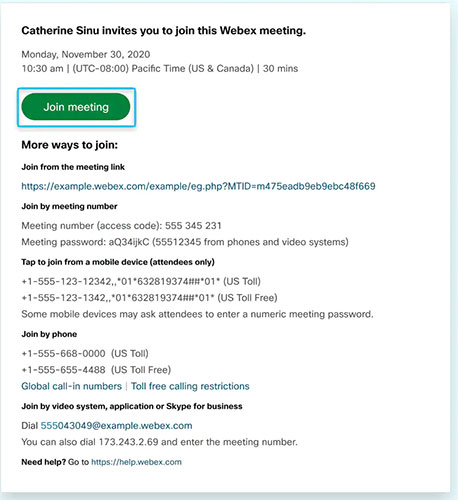
Nếu bạn chưa bao giờ tải xuống phần mềm Webex trước đây, hệ thống của bạn sẽ nhắc bạn cài đặt. Sau khi cài đặt xong, nhập tên và địa chỉ email của bạn vào. Bạn có thể cần nhập mật mã cuộc họp. Nếu được yêu cầu, hãy xem lời mời ban đầu của bạn. Mật mã sẽ nằm ở đó. Nếu không, hãy hỏi người tổ chức cuộc họp của bạn.
Để biết thông tin chi tiết về cách tham gia cuộc họp Webex, hãy tham khảo hướng dẫn: Cài đặt và sử dụng Webex Meetings để họp trực tuyến.
Cách sử dụng công cụ Virtual Background trên Webex
Để sử dụng tính năng này, quản trị viên trang Webex của bạn phải kích hoạt tính năng nền ảo. Nếu bạn chắc chắn đã bật tính năng nền ảo nhưng vẫn không thấy tùy chọn thay đổi nền, hãy kiểm tra các yêu cầu hệ thống của mình. Vì đây là một tính năng mới nên một số hệ thống cũ có thể không có khả năng cung cấp nền ảo.
Nếu hệ thống của bạn không cho phép sử dụng nền ảo, Webaround sẽ thực hiện thủ thuật. Webaround cho phép bạn tạo một nền ảo bất kể phần mềm của bạn là gì.
Bạn có thể thay đổi nền ảo của mình trước hoặc trong khi gọi. Để thay đổi cài đặt trước cuộc gọi, hãy nhấp vào nút “Change your background” trong lời nhắc trên màn hình cho cuộc họp.
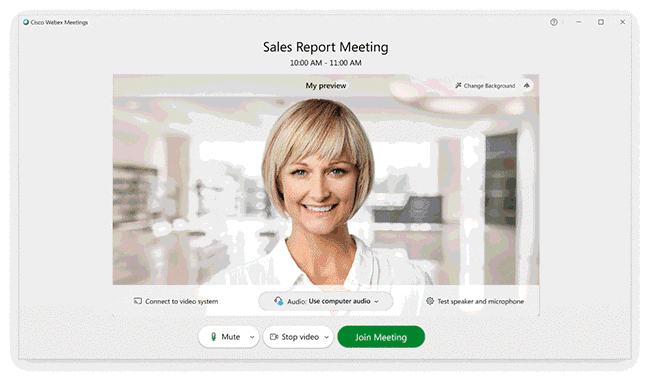
Thay đổi cài đặt của bạn trong khi gọi cũng dễ dàng như vậy. Khi tham gia họp trực tuyến với Webex, hãy chuyển đến cửa sổ tự xem. Từ đó, chọn "Video options" và nhấp vào tính năng "Change virtual background". Bạn sẽ phải nhấn Apply sau khi cấu hình cài đặt của mình để hiển thị cho mọi người trong cuộc gọi biết nền của bạn.
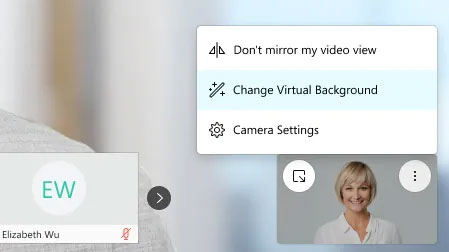
Cách sử dụng Webaround với Webex
Để thiết lập màn hình xanh của Webaround, bạn có hai tùy chọn. Cách đơn giản nhất là sử dụng coogn cụ Webex Virtual Background và Webaround. Màu thuần (solid color) của Webaround sẽ giúp phần mềm nhận dạng nền của Webex và tạo ra sự tách biệt rõ ràng hơn giữa hình ảnh của bạn và phần nền. Cách thứ hai và kỹ thuật hơn một chút, tạo ra kết quả tốt hơn, được mô tả bên dưới.
Chúc bạn thực hiện thành công!
 Công nghệ
Công nghệ  AI
AI  Windows
Windows  iPhone
iPhone  Android
Android  Học IT
Học IT  Download
Download  Tiện ích
Tiện ích  Khoa học
Khoa học  Game
Game  Làng CN
Làng CN  Ứng dụng
Ứng dụng 



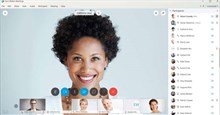




 Thương mại Điện tử
Thương mại Điện tử  Nhạc, phim, truyện online
Nhạc, phim, truyện online  Phần mềm học tập
Phần mềm học tập 









 Linux
Linux  Đồng hồ thông minh
Đồng hồ thông minh  macOS
macOS  Chụp ảnh - Quay phim
Chụp ảnh - Quay phim  Thủ thuật SEO
Thủ thuật SEO  Phần cứng
Phần cứng  Kiến thức cơ bản
Kiến thức cơ bản  Lập trình
Lập trình  Dịch vụ công trực tuyến
Dịch vụ công trực tuyến  Dịch vụ nhà mạng
Dịch vụ nhà mạng  Quiz công nghệ
Quiz công nghệ  Microsoft Word 2016
Microsoft Word 2016  Microsoft Word 2013
Microsoft Word 2013  Microsoft Word 2007
Microsoft Word 2007  Microsoft Excel 2019
Microsoft Excel 2019  Microsoft Excel 2016
Microsoft Excel 2016  Microsoft PowerPoint 2019
Microsoft PowerPoint 2019  Google Sheets
Google Sheets  Học Photoshop
Học Photoshop  Lập trình Scratch
Lập trình Scratch  Bootstrap
Bootstrap  Năng suất
Năng suất  Game - Trò chơi
Game - Trò chơi  Hệ thống
Hệ thống  Thiết kế & Đồ họa
Thiết kế & Đồ họa  Internet
Internet  Bảo mật, Antivirus
Bảo mật, Antivirus  Doanh nghiệp
Doanh nghiệp  Ảnh & Video
Ảnh & Video  Giải trí & Âm nhạc
Giải trí & Âm nhạc  Mạng xã hội
Mạng xã hội  Lập trình
Lập trình  Giáo dục - Học tập
Giáo dục - Học tập  Lối sống
Lối sống  Tài chính & Mua sắm
Tài chính & Mua sắm  AI Trí tuệ nhân tạo
AI Trí tuệ nhân tạo  ChatGPT
ChatGPT  Gemini
Gemini  Điện máy
Điện máy  Tivi
Tivi  Tủ lạnh
Tủ lạnh  Điều hòa
Điều hòa  Máy giặt
Máy giặt  Cuộc sống
Cuộc sống  TOP
TOP  Kỹ năng
Kỹ năng  Món ngon mỗi ngày
Món ngon mỗi ngày  Nuôi dạy con
Nuôi dạy con  Mẹo vặt
Mẹo vặt  Phim ảnh, Truyện
Phim ảnh, Truyện  Làm đẹp
Làm đẹp  DIY - Handmade
DIY - Handmade  Du lịch
Du lịch  Quà tặng
Quà tặng  Giải trí
Giải trí  Là gì?
Là gì?  Nhà đẹp
Nhà đẹp  Giáng sinh - Noel
Giáng sinh - Noel  Hướng dẫn
Hướng dẫn  Ô tô, Xe máy
Ô tô, Xe máy  Tấn công mạng
Tấn công mạng  Chuyện công nghệ
Chuyện công nghệ  Công nghệ mới
Công nghệ mới  Trí tuệ Thiên tài
Trí tuệ Thiên tài